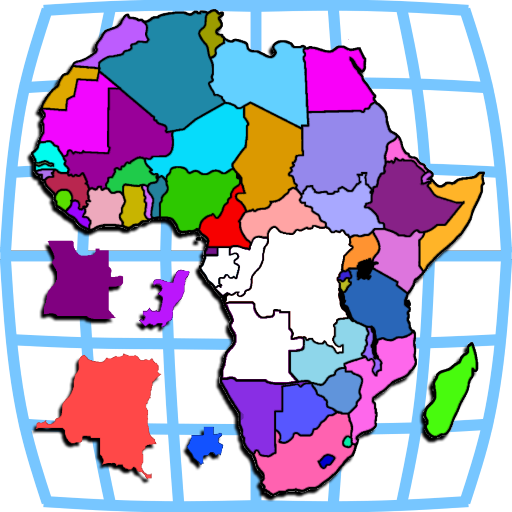マウスの加速はシューターのパフォーマンスを大幅に妨げ、 マーベルライバル も例外ではありません。ゲームは、ゲーム内オプションを無効にすることなく、マウスアクセラレーションにデフォルトです。手動で無効にする方法は次のとおりです。
マーベルライバルのマウス加速度を無効にする方法
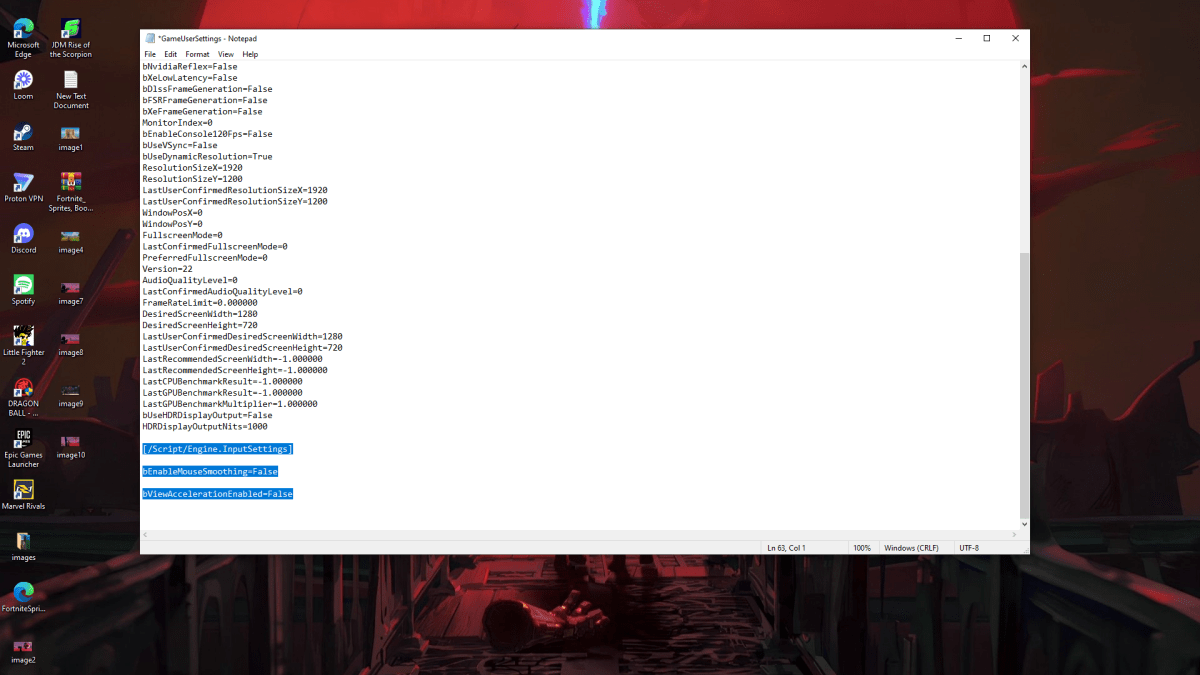
ゲームにはゲーム内のトグルがないため、ゲームの構成ファイルを編集する必要があります。次の手順に従ってください:
1。Windowsキー + Rを押し、次に %localAppData%を入力します。
2。「Marvel」フォルダーを見つけてから、「MarvelsavedConfigWindows」に移動します。
3.ノートパッド(または同様のテキストエディター)を使用して「gameusersettings.ini」を開きます。
4.次の行をファイルの end に追加します。
ini [/script/engine.inputsettings] benablemousemoothing = false bviewAccelererationEnabled = false `
5.保存(ctrl + s)、ファイルを閉じてから右クリックします。 6.「プロパティ」を選択し、「読み取り専用」ボックスをチェックし、「適用」をクリックしてから「OK」をクリックします。
これにより、ゲーム内のマウスアクセラレーションが無効になります。最適な結果については、Windowsの設定でも無効になります。
1。Windows検索バーで、「マウス」と入力し、「マウス設定」を選択します。 2。右上隅にある「追加のマウスオプション」をクリックします。 3. [ポインターオプション]タブに移動し、[ポインター精度を強化する]チェックを外します。 4.「適用」をクリックしてから「OK」をクリックします。
これで、 マーベルライバル とWindowsの両方でマウスの加速を無効にしました。改善された目的と一貫した感受性をお楽しみください!
マウスの加速とそれが有害な理由を理解する
マウス加速度は、マウスの移動速度に基づいて感度を動的に調整します。より速い動きにより、感度が高くなり、動きが遅くなります。一般的な使用に便利ですが、これは マーベルライバル のようなシューターに有害です。
一貫した感度は、筋肉の記憶を構築し、目的を改善するために重要です。マウスの加速により、感度が絶えず変化し、精度が妨げられることでこれを防ぎます。
マウスアクセラレーションが無効になっていると、予測可能で一貫した照準で マーベルライバル スキルを完全に活用できるようになりました。
*Marvel Rivalsは現在、PS5、PC、XboxシリーズX | S.で入手できます。
 家
家  ナビゲーション
ナビゲーション






 最新記事
最新記事










 最新のゲーム
最新のゲーム